 |
Параметры безопасности объекта МСБ
|
|
|
|
Если в дереве объектов Менеджера серверов безопасности выбран какой-либо Сервер безопасности, то становятся доступны вкладки «Полученные журналы» и «Параметры безопасности», относящиеся непосредственно к выбранному объекту.
На вкладке «Состояние» для каждого Сервера безопасности Менеджер серверов безопасности позволяет:
 Изменить авторизационные данные, введенные при добавлении данного СБ в ЛБ (кнопка «Изменить»).
Изменить авторизационные данные, введенные при добавлении данного СБ в ЛБ (кнопка «Изменить»).
 Собрать журналы с данного СБ. Эта операция аналогична сбору журналов со всего ЛБ за исключением, того что сбор будет происходить с одного СБ (кнопка «Собрать журналы»).
Собрать журналы с данного СБ. Эта операция аналогична сбору журналов со всего ЛБ за исключением, того что сбор будет происходить с одного СБ (кнопка «Собрать журналы»).
 Подключиться к оболочке администратора СБ для удаленного администрирования (кнопка «Удаленное администрирование»).
Подключиться к оболочке администратора СБ для удаленного администрирования (кнопка «Удаленное администрирование»).
 Подключиться к ПК с установленным СБ терминально (кнопка «Терминальное соединение»).
Подключиться к ПК с установленным СБ терминально (кнопка «Терминальное соединение»).
 Удалить выбранный СБ из ЛБ (кнопка «Удалить СБ из леса на панели инструментов) (рис. 224).
Удалить выбранный СБ из ЛБ (кнопка «Удалить СБ из леса на панели инструментов) (рис. 224).

Рис. 224. Просмотр состояния объекта МСБ
Вкладка «Полученные журналы» аналогична соответствующей вкладке консоли данного СБ, с тем лишь отличием, что кроме журналов, полученных в процессе сбора с конкретного СБ, появляется возможность просматривать список журналов всего Леса безопасности (кнопка «Все журналы») и журналы выбранного СБ («Журнал сервера безопасности»). В верхней части окна можно выбрать тип журналов, а в правой – клиента (конкретную рабочую станцию) и конкретный журнал (рис. 225).

Рис. 225. Журналы СБ в окне программы МСБ
Двойной щелчок по корневой папке журналов позволяет вернуться на уровень вверх.
Панель кнопок «Действия» используется для задания параметров отбора событий, отображаемых в выбранном журнале. Действия для журналов в МСБ аналогичны действиям с журналами в оболочке администратора (описано в разделе «Журналы»). Подробнее о журналах, полученных с серверов безопасности в разделе «Вкладка «Полученные журналы».
|
|
|
Вкладка «Параметры безопасности» аналогична одноименной вкладке Леса безопасности. За исключением того, что политики применяются не ко всему ЛБ, а только к конкретному Серверу безопасности.

| Примечание. Список блокируемых расширений, в отличие от списка других параметров, может быть применен к ЛБ или отдельному СБ только полностью. |
Используя клиентские рабочие станции, защищенные Dallas Lock 8.0, работающие под управлением Сервера безопасности и Менеджер серверов безопасности, можно создавать трехуровневую модель централизованного управления защиты информации (рис. 226).
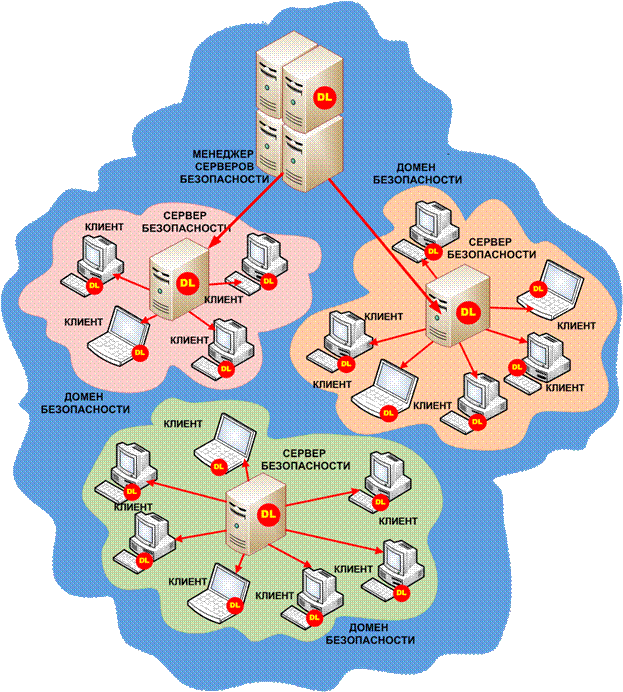
Рис. 226. Модель централизованного управления Dallas Lock
Удаленная установка системы защиты средствами Active Directory
Средствами Microsoft Windows возможна удаленная установка СЗИ НСД Dallas Lock 8.0 на рабочие станции, входящие в состав Контроллера домена. Необходимые для этого действия включают в себя:
1. Формирование файла установки на Сервере безопасности.
2. Создание точки распространения на Контроллере домена.
3. Создание объекта групповой политики для удаленной установки
средствами Active Directory.
4. Конфигурация и применение групповой политики.
Подготовка msi-файла.
1.1. Необходимо подготовить msi-файл для удаленной установки с контроллера домена при помощи Сервера безопасности Dallas Lock 8.0. Для этого в Консоли сервера безопасности необходимо открыть вкладку «Удаленная установка» (рис. 227).

Рис. 227. Вкладка удаленной установки КСБ
На панели инструментов находится кнопка «msi AD». Ее нажатие формирует msi-файл с необходимыми параметрами. Если параметры не назначены или назначены не полностью, то при нажатии на эту кнопку система выдаст предупреждающее сообщение (рис. 228).
|
|
|

Рис. 228. Сообщение системы при формировании msi-файла
1.2. Необходимо добавить дистрибутив Dallas Lock 8.0. Дистрибутив необходимо заранее выгрузить в удобное в ОС место. На панели инструментов в окне удаленной установки КСБ нажать кнопку «Добавить дистрибутив», с помощью появившегося проводника Windows указать путь его размещения и нажать кнопку «Открыть» (рис. 229).

Рис. 229. Выбор msi-файла
Дистрибутив будет добавлен в систему защиты для последующего формирования его дополнительных параметров и система выведет подтверждение.
1.3. Далее, в окне КСБ на вкладке удаленной установки необходимо прописать сами параметры установки дистрибутива:
| Поле | Описание |
| Имя администратора | Параметры учетной записи пользователя, которая присутствует на всех тех компьютерах, на которых планируется установка DL. От имени этой учетной записи будет выполнена установка системы защиты. Этот пользователь условно станет администратором безопасности (суперадминистратором) (подробнее в разделе «Установка системы защиты»). Рекомендуется указывать параметры учетной записи доменного администратора, так как эта учетная запись на рабочих станциях, входящих в состав Контроллера домена всегда присутствует по умолчанию. |
| Пароль | |
| Серийный номер | Серийный номер лицензии дистрибутива (указывается на диске данного дистрибутива) |
| Сервер безопасности | Как и при локальной установке Dallas Lock 8.0, компьютеры можно ввести в Домен безопасности. Если этого не сделать на этапе установки, то это возможно и после установки системы (подробнее в разделе «Ввод защищенного компьютера в ДБ»). Данные поля не являются обязательными |
| Код доступа к СБ |
1.4. После верного заполнения необходимых полей и нажатия кнопки «msi AD» файл с прописанными параметрами будет успешно сформирован, и система выведет соответствующее подтверждение.
Следует отметить, что сформированный для будущей удаленной установки через Active Directory msi-файл будет находиться в системной папке установленного Сервера безопасности Dallas Lock 8.0 по следующему пути: «Локальный диск (C:) => DLLOCK80 => DLSecServer» (рис. 230).

Рис. 230. Расположение нового msi-файла
Этот пакет необходимо перенести на контроллер домена Windows Server, с которого будет происходить удаленная установка (см. ниже).
|
|
|
Далее необходимо приступить к настройкам непосредственно на контроллере домена в службах Active Directory.
|
|
|


